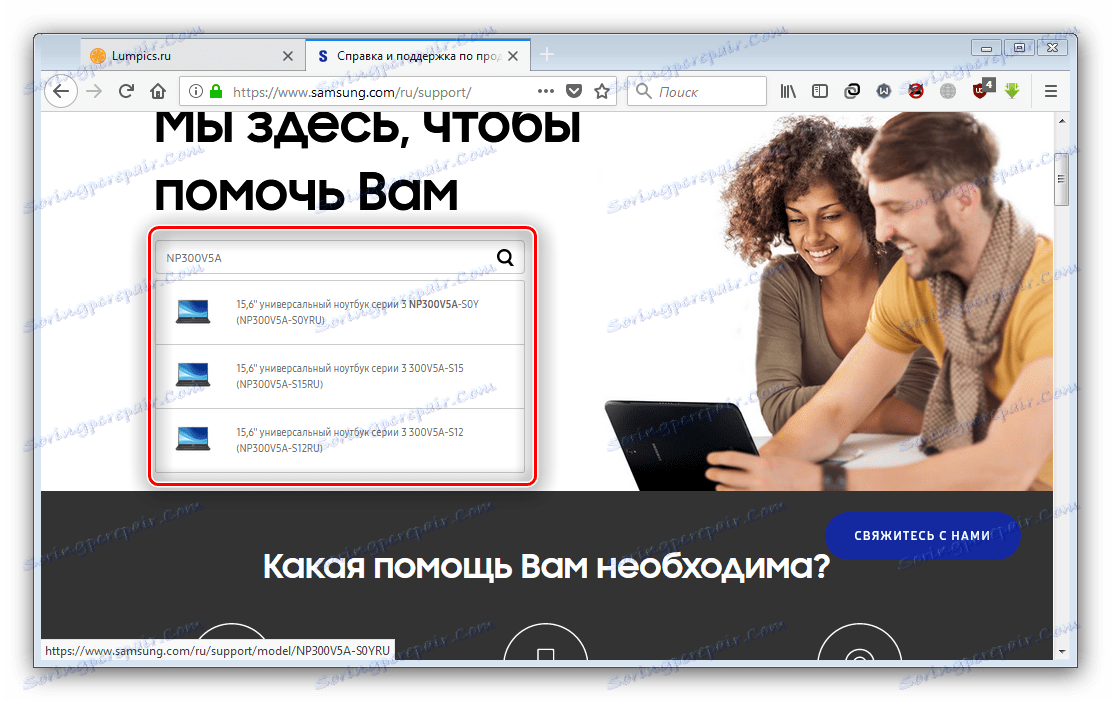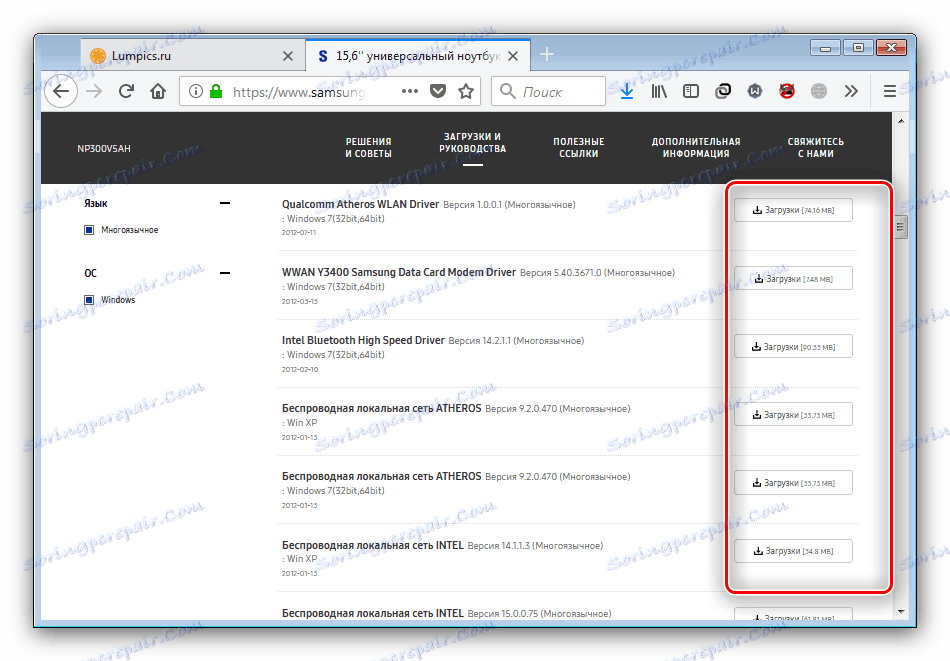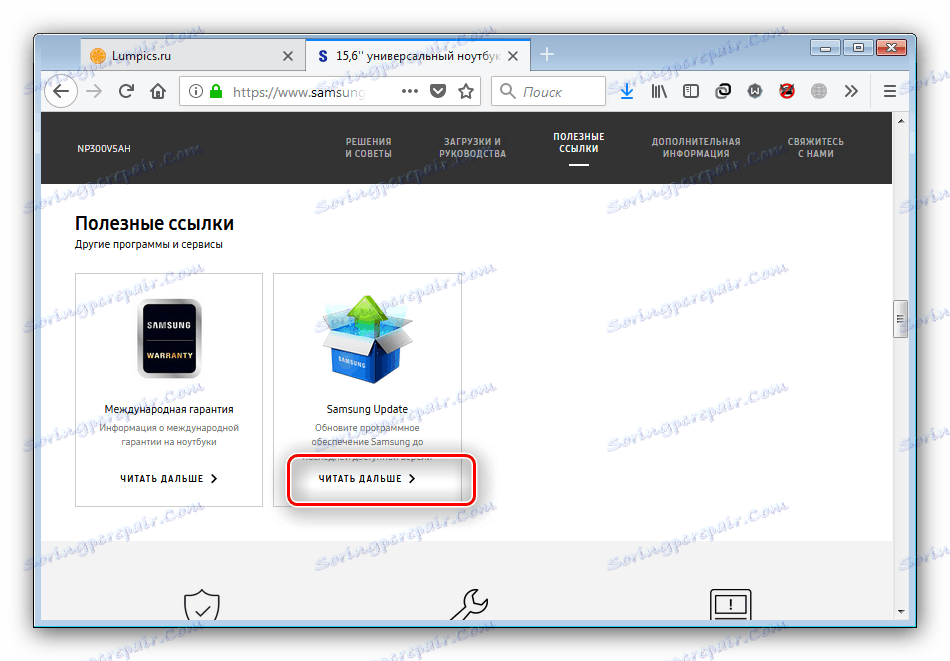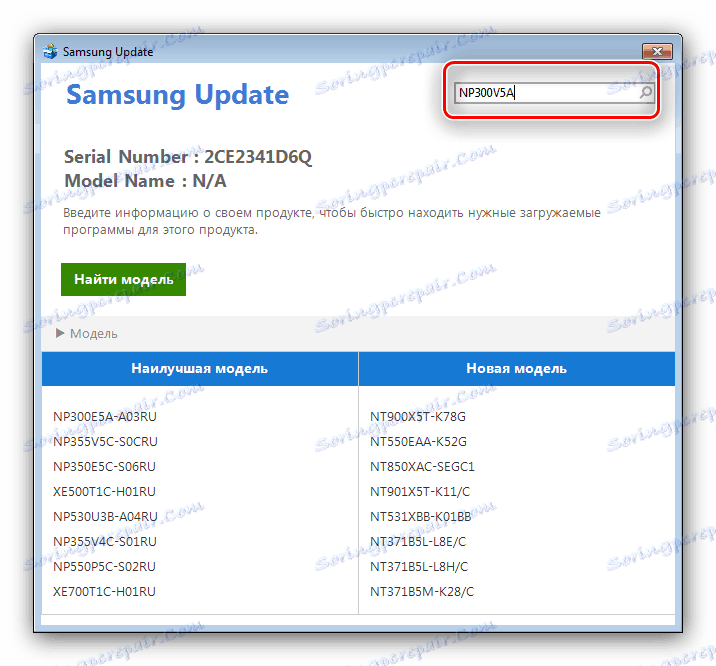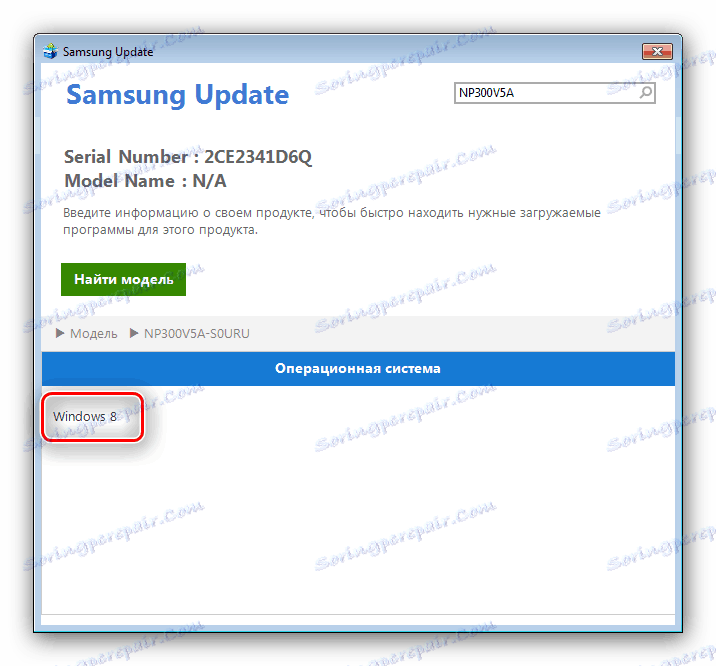Stáhněte si ovladače pro notebook Samsung NP300V5A
Pro počítače a zejména pro notebooky je nesmírně důležité mít software pro každou komponentu: bez ovladačů jsou dokonce i nejdokonalejší grafické karty a síťové adaptéry téměř k ničemu. Dnes chceme seznámit s metodami získávání softwaru pro notebook Samsung NP300V5A.
Obsah
Stáhněte si ovladače pro Samsung NP300V5A
Existuje pět běžných možností stahování softwaru pro dotyčný notebook. Většina z nich je univerzální, ale některé jsou vhodné pouze pro konkrétní situace, proto doporučujeme, abyste se poprvé seznámili s každým.
Metoda 1: Stránky výrobce
Společnost Samsung je známá dlouhodobou podporou svých produktů, což usnadňuje rozsáhlá sekce stahování na oficiálním webovém portálu.
Online zdroj společnosti Samsung
- Pomocí výše uvedeného odkazu přejděte na zdroj společnosti Samsung. Po provedení tohoto postupu klikněte na "Podpora" v záhlaví stránky.
- Nyní přichází klíčový moment. Ve vyhledávacím poli zadejte NP300V5A a s největší pravděpodobností uvidíte několik modelů zařízení.
![Najděte zařízení na webových stránkách společnosti Samsung, kde získáte ovladače pro samsung np300v5a]()
Faktem je, že jméno NP300V5A patří k řadě notebooků, a nikoli k určitému zařízení. Přesný název konkrétní úpravy můžete zjistit v pokynech pro zařízení nebo na štítku se sériovým číslem, které se obvykle nachází na spodní straně přenosného počítače.![Nakleyka-na-zadney-paneli-noutbuka]()
Více informací: Jak zjistit sériové číslo notebooku
Poté, co obdržíte potřebné informace, vraťte se na vyhledávač na webových stránkách společnosti Samsung a klikněte na zařízení.
- Otevře se stránka s podporou vybraného notebooku. Potřebujeme položku "Stahování a cvičení" , klikněte na ni.
- Přejděte trochu dolů, dokud neuvidíte sekci "Stahování" . Zde jsou ovladače všech zařízení notebooku. Stahování všech dat v davu nebude fungovat, protože musíte stáhnout všechny komponenty po jednom a kliknutím na příslušné tlačítko vedle názvu ovladače.
![Stáhněte si ovladače pro samsung np300v5a na oficiálních stránkách]()
Pokud požadovaný software není v hlavním seznamu, vyhledejte jej v rozšířeném seznamu - k tomu klikněte na "Zobrazit více" . - Některé instalátory pravděpodobně budou zabaleny do archivu, obvykle ve formátu ZIP , takže budete potřebovat archivátorskou aplikaci.
Viz též: Jak otevřít ZIP archiv
- Rozbalte archiv a přejděte do výsledného adresáře. Zde najděte instalační soubor a spusťte jej. Nainstalujte software podle pokynů v aplikaci. Opakujte postup pro každý načtený ovladač.
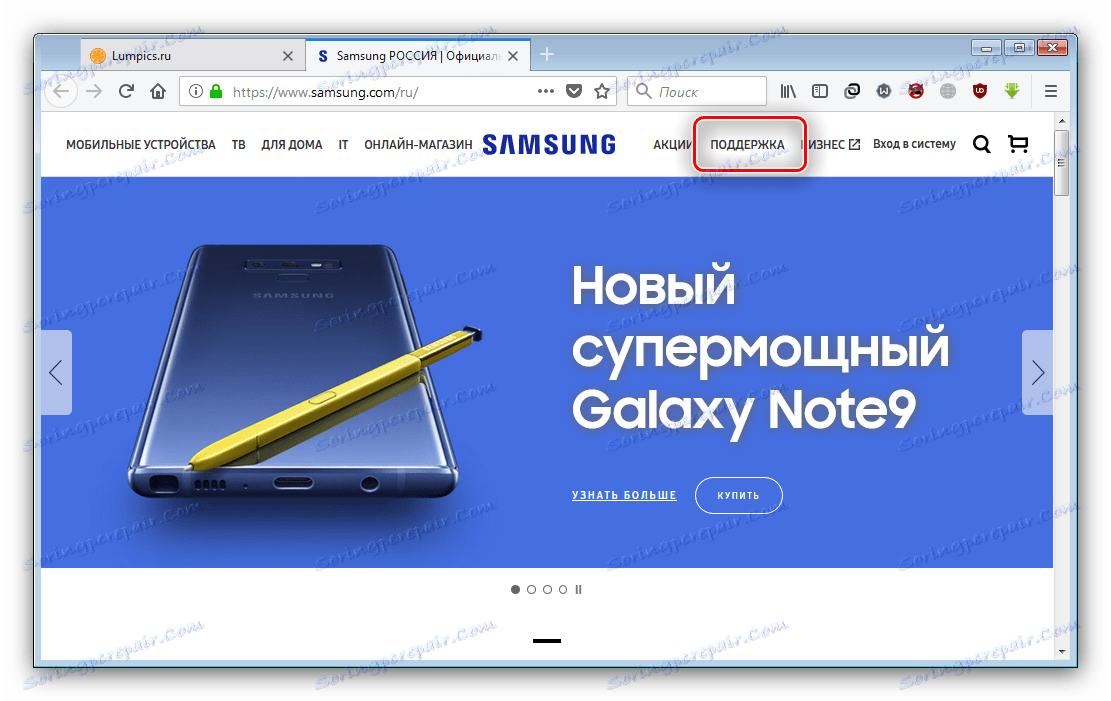
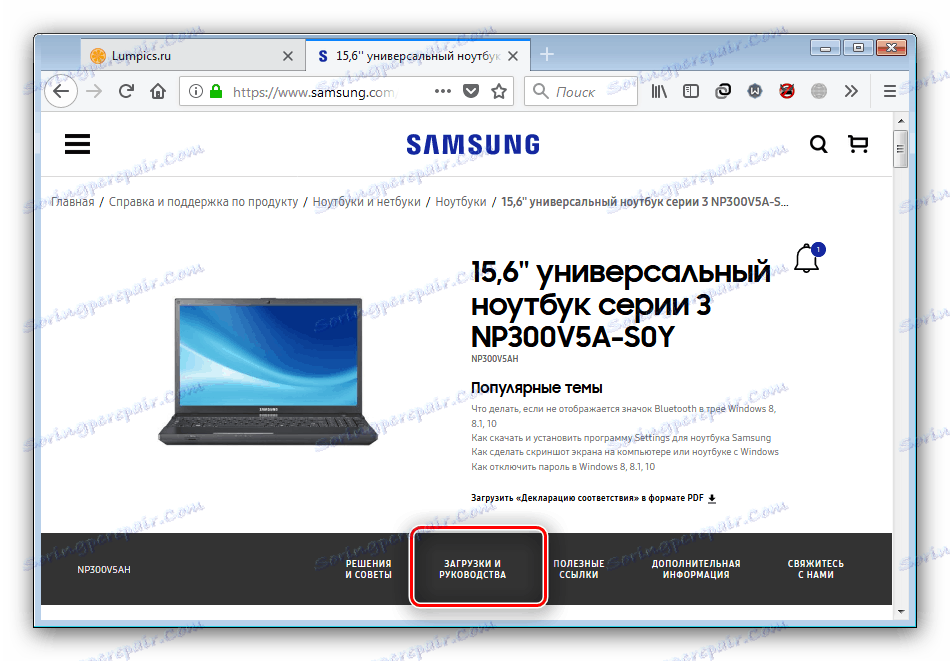
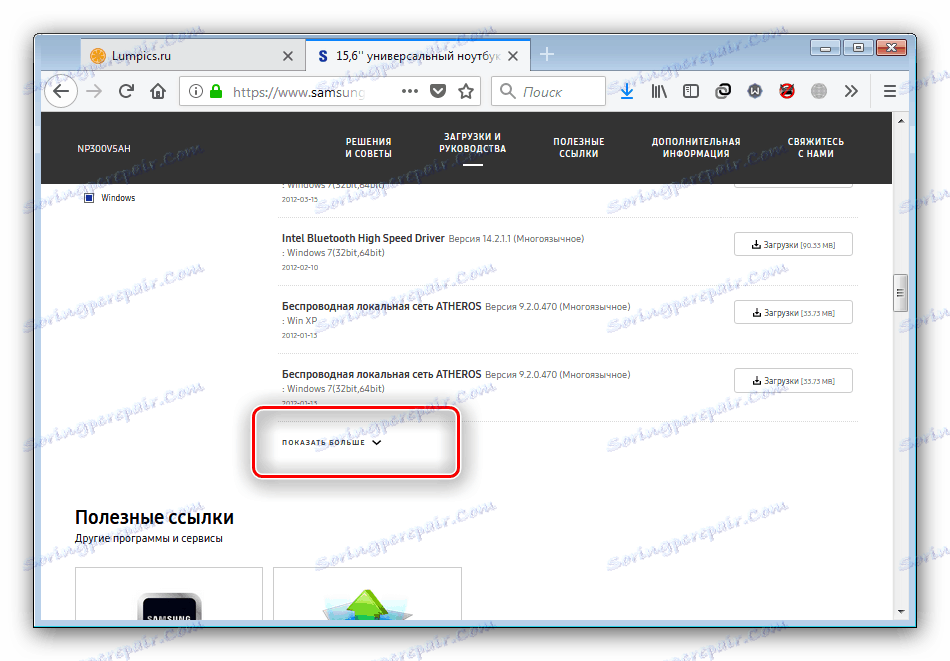
Tato metoda je nejspolehlivější a všestrannější, ale nemusí být spokojen s rychlostí stahování některých komponent: servery se nacházejí v Jižní Koreji, což je nízké i při vysokorychlostním připojení k internetu.
Metoda 2: Program Samsung Update Utility
Mnoho výrobců notebooků vyrábí vlastní software, který usnadňuje stahování ovladačů do svých zařízení. Společnost Samsung není výjimkou, protože vám nabízíme způsob použití příslušné aplikace.
- Přejděte na stránku podpory požadovaného zařízení pomocí metody popsané v krocích 1 a 2 předchozího pokynu a potom klikněte na možnost "Užitečné odkazy" .
- Najděte blok "Samsung Update" a použijte odkaz "Přečtěte si více" .
![Stáhněte si nástroj pro aktualizaci a získejte ovladače pro Samsung NP300V5A]()
Prohlížeč zobrazí okno stahování instalátoru - stáhněte ho do libovolného vhodného adresáře na pevném disku. Stejně jako řada ovladačů je archivováno nastavení aktualizace Samsung Update.Viz též: Zdarma archivátor konkurentů WinRAR
- Je třeba extrahovat instalační program a všechny balilé zdroje a spustit spustitelný soubor. Nainstalujte program podle pokynů.
- Z nějakého důvodu společnost Samsung Update nevytváří zástupce na ploše , protože program lze otevřít pouze z nabídky "Start" .
- V pravé horní části okna aplikace je vyhledávací řádek - zadejte číslo modelu NP300V5A, který hledáte, a stiskněte klávesu Enter .
![Výběr modelu v aktualizačním programu pro získání ovladačů pro Samsung NP300V5A]()
Stejně jako v případě oficiálních stránek získáte také dlouhý seznam úprav. Mluvili jsme o tom, jak zjistit, co potřebujete přímo, v předchozím postupu, kroku 2. Najděte jej a klikněte na jeho jméno. - Několik sekund nástroj pomůže připravit informace o softwaru na vybraném notebooku. Na konci tohoto postupu je určen operační systém.
![Výběr OS v aktualizačním programu pro získání ovladačů pro Samsung NP300V5A]()
Pozor! Některé modely řady NP300V5A nepodporují některé varianty operačních systémů!
- Opět bude zahájena operace sběru dat, tentokrát o dostupných ovladačích pro vybraný model notebooku a verzi operačního systému. Podívejte se na seznam a v případě potřeby jej odstraňte zbytečně. Chcete-li stahovat a instalovat položky, použijte tlačítko "Exportovat" .
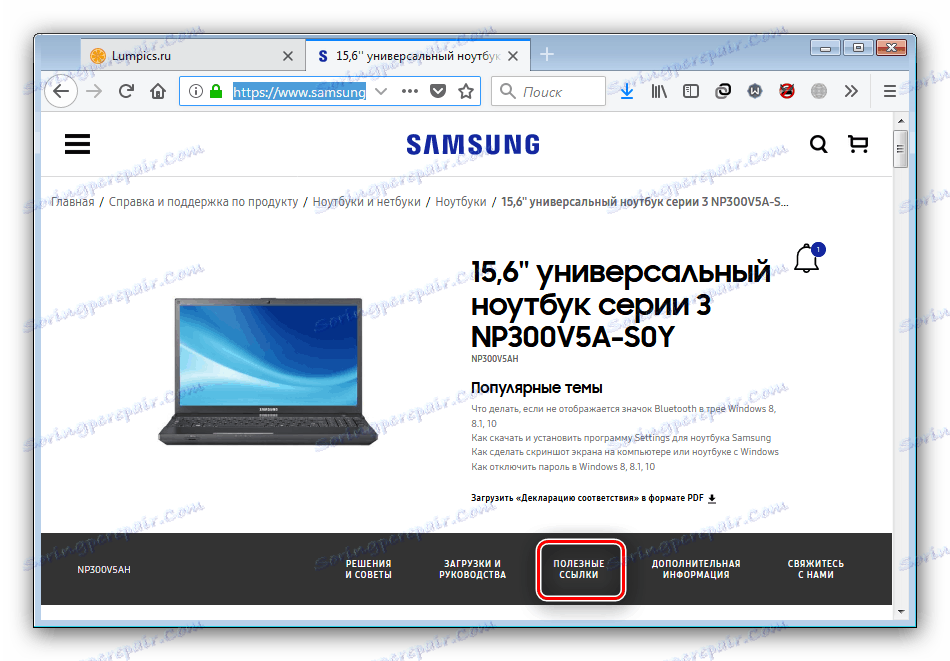
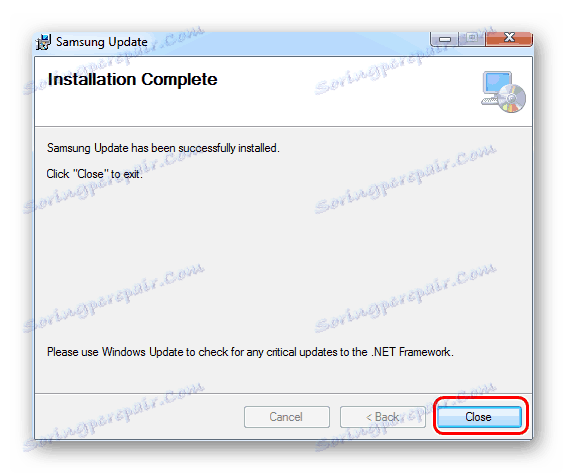
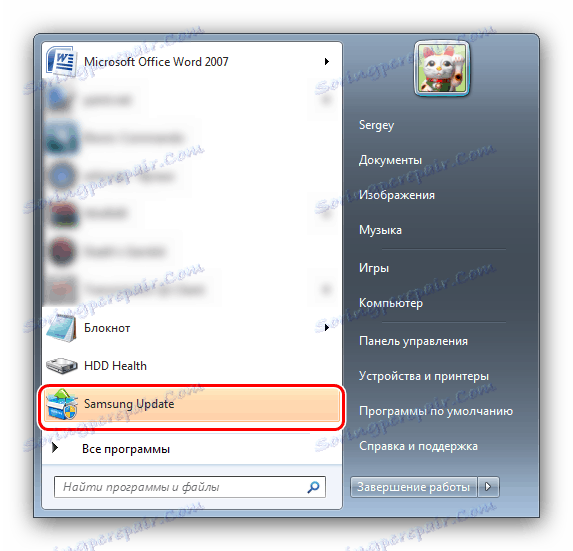
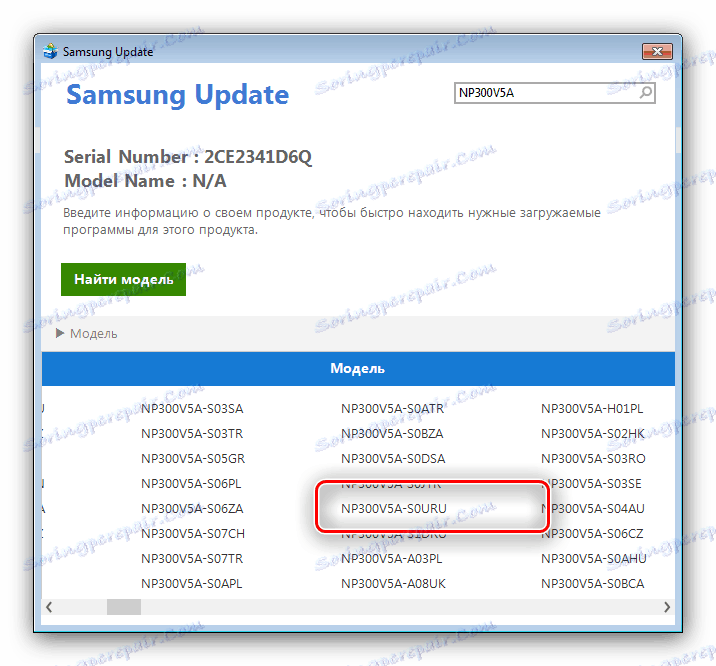
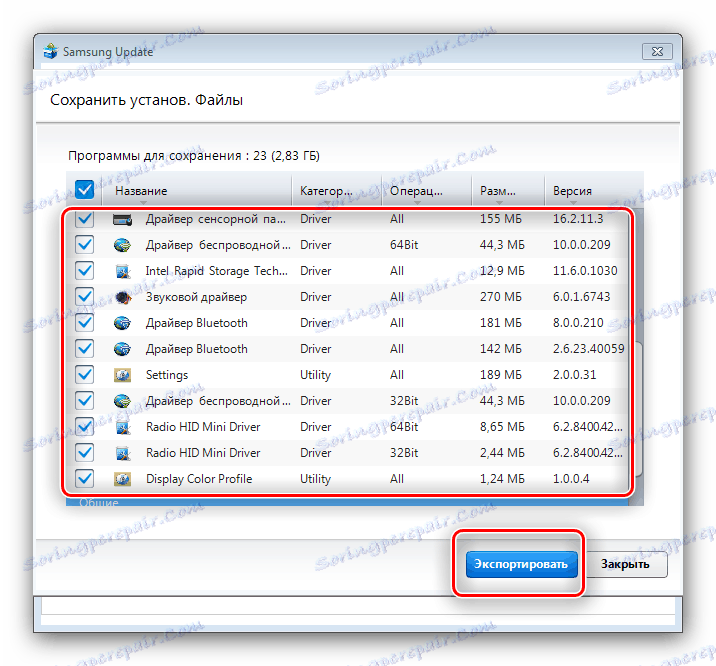
Tato metoda spolehlivosti se neliší od verze s oficiálním webem, ale má stejné nevýhody v podobě nízké rychlosti stahování. Je také možné stáhnout nevhodnou součást nebo tzv. Bloatware: zbytečný software.
Metoda 3: Instalační programy řidičů třetích stran
Samozřejmě, funkce aktualizace softwaru není přítomna pouze v oficiálním nástroji: existuje celá řada aplikací třetích stran s podobnými možnostmi. Uvedeme příklad použití takového řešení založeného na programu Snappy Driver Installer.
- Nespornou výhodou této aplikace je přenositelnost: jednoduše rozbalte archiv a otevřete spustitelný soubor odpovídající bitové hloubce nainstalovaného systému Windows.
- Během prvního spuštění aplikace nabídne jednu ze tří možností spouštění. Pro naše účely je vhodná možnost "Načíst pouze indexy" - klikněte na toto tlačítko.
- Počkejte, dokud nejsou součásti načteny - můžete sledovat pokrok v samotném programu.
- Po dokončení stahování indexů začne aplikace rozpoznávat součásti notebooku a porovnávat verze ovladačů, které jsou již nainstalovány. Pokud chybí ovladače pro jednu nebo více komponent, zvolí Sneppy Driver Installer příslušnou verzi.
- Poté je třeba vybrat komponenty, které mají být instalovány. Chcete-li to provést, vyberte požadované položky zaškrtnutím políčka vedle názvu. Poté najděte tlačítko "Instalovat" v nabídce vlevo a klikněte na něj.
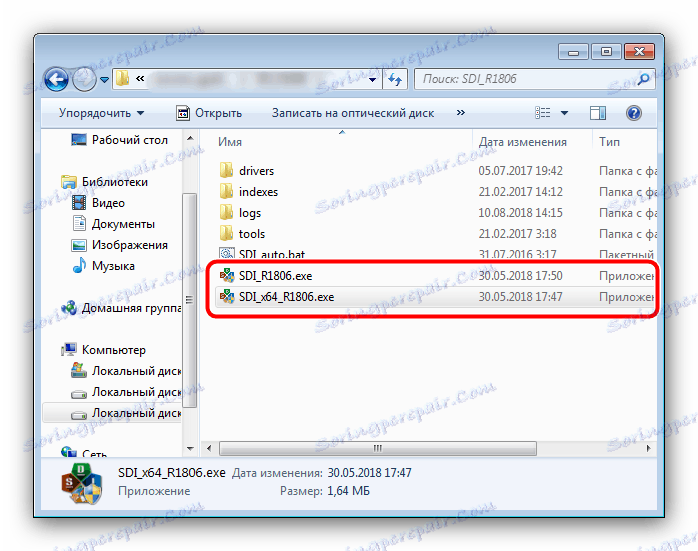
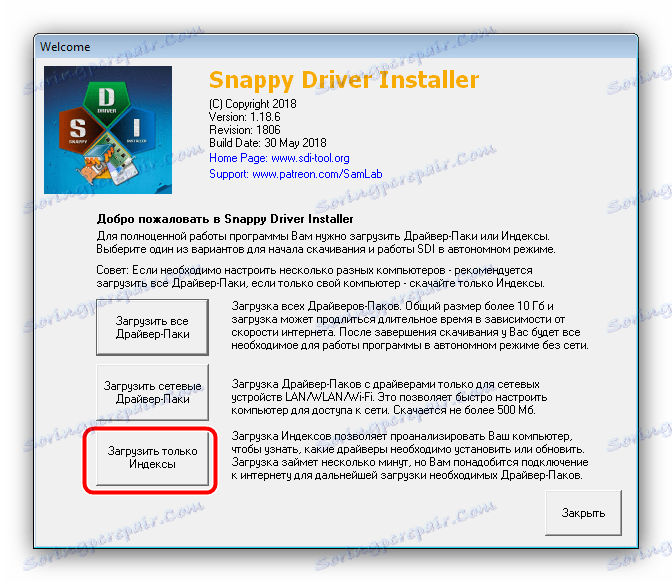
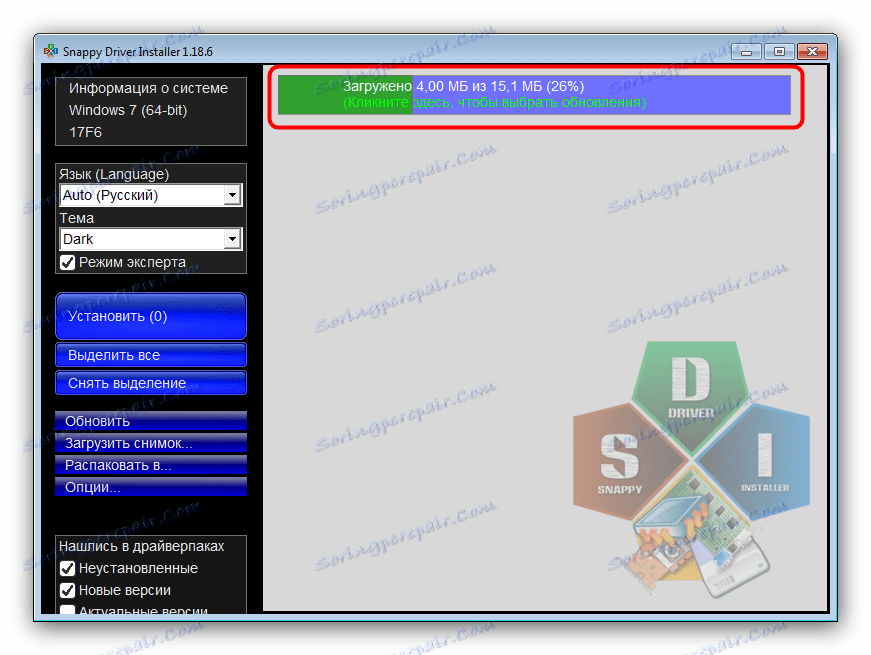
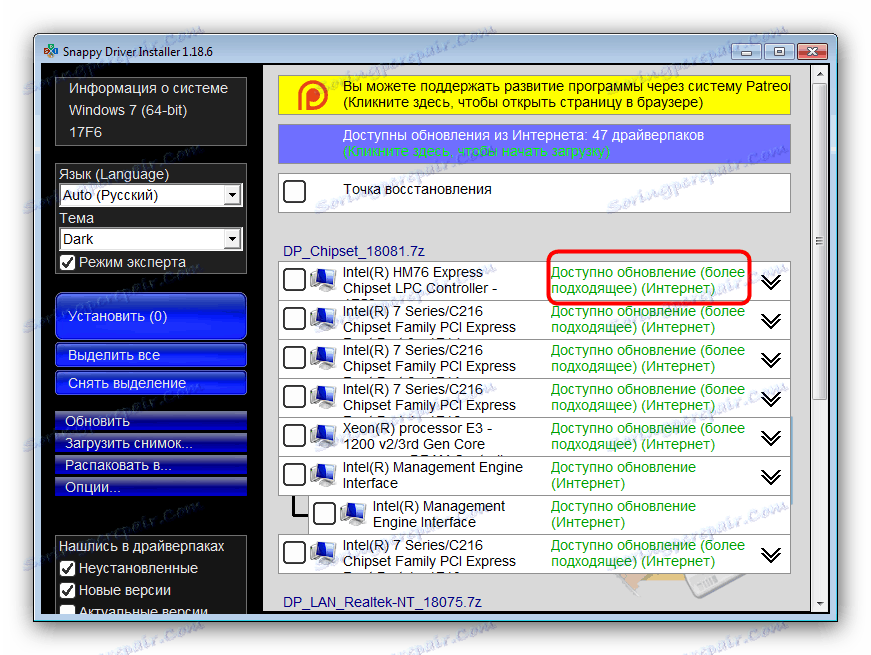
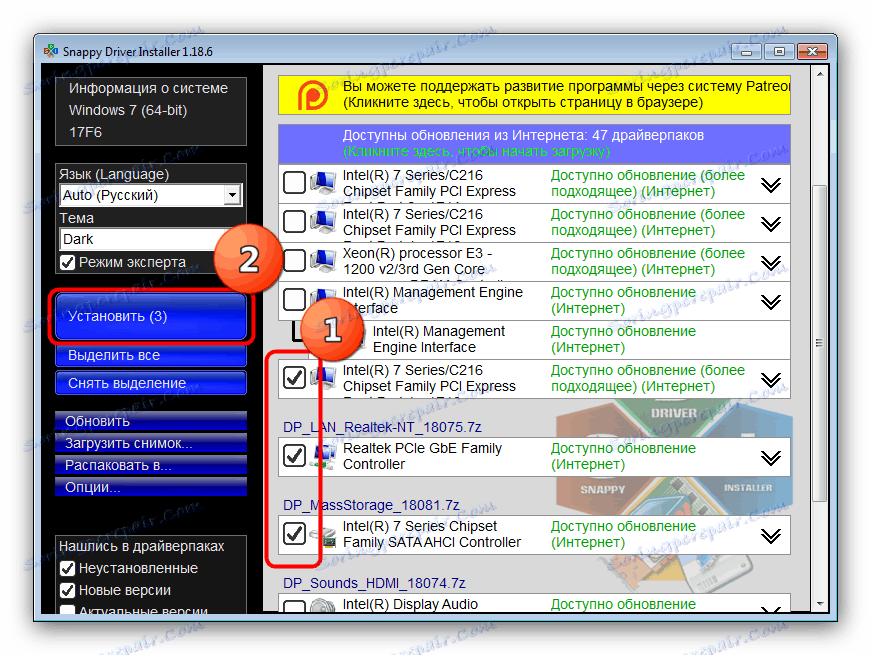
Další program bude bez účasti uživatele. Tato možnost může být nebezpečná - často algoritmy aplikace nesprávně určují revizi součásti, a proto instalují nevhodné ovladače. Snappy Driver Installer se však neustále vylepšuje, protože u každé nové verze se pravděpodobnost selhání stává méně a méně. Pokud zmíněný program nevyhovuje něčemu, pak je tu asi tucet dalších.
Více informací: Nejlepší software pro instalaci ovladačů
Metoda 4: ID komponenty
Nízkoúrovňová komunikace mezi systémem a připojenými zařízeními probíhá prostřednictvím hardwarového ID - název hardwaru jedinečný pro každé zařízení. Toto ID lze použít k vyhledání ovladačů, protože kód většinou odpovídá jednomu a jedinému zařízení. Jak se naučit ID zařízení a jak by měl být použit, je samostatný rozsáhlý článek. 
Lekce: Pomocí ID pro vyhledávání ovladačů
Metoda 5: Systémové nástroje
V nejhorším případě můžete bez řešení třetích stran - mezi funkce Správce zařízení Windows , aktualizace ovladačů nebo jejich instalace od začátku. Způsob použití tohoto nástroje je podrobně popsán v příslušném materiálu. 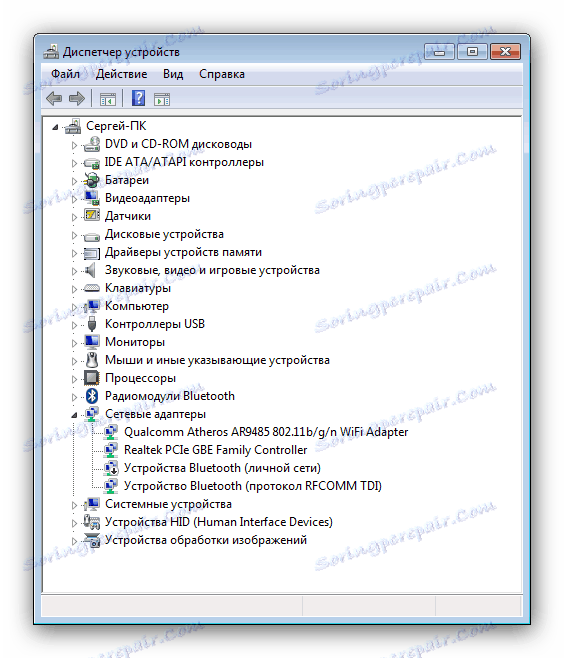
Více informací: Instalace ovladačů prostřednictvím "Správce zařízení"
Ale buďte opatrní - proto pravděpodobně nebudete moci najít software pro některá konkrétní zařízení dodavatele, jako je hardware pro monitorování baterie.
Závěr
Každá z pěti zvažovaných metod má své výhody a nevýhody, ale žádný z nich není obtížný i pro nezkušeného uživatele.